Amazon Echoでお好みのラジオ局を一発で再生する方法【TUNE IN】
Amazon Echoで音楽を再生させる場合、Amazon Prime Music(かMusic Unlimited)で楽曲やプレイリストを指定してやる方法が一般的ですが、TUNE INを使えばラジオ局の再生も行うことが可能です。
Echoの場合は特に会員登録の必要もなく、Alexa Appから指定してやるだけですぐに世界中のラジオ局をかけることができます(全てではありませんが)。
今回はその方法を見ていきましょう。
※iOS版のAlexa Appでの解説になります。
Alexa AppにてTUNE INを使ってラジオを再生する
まずAlexa Appを開きましょう。
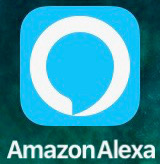
画面下にある「再生」をタップします。

「楽曲を探す」というリンクがありますので、これをタップしましょう。

「TUNE IN」をタップ

ラジオ局の種類を選ぶリストが表示されます。ここからはお好きなものを選んでいけばOKです。今回は「音楽」から探していきます。

ジャンルの選択になりました。今回は「カントリー」を選んでみます。
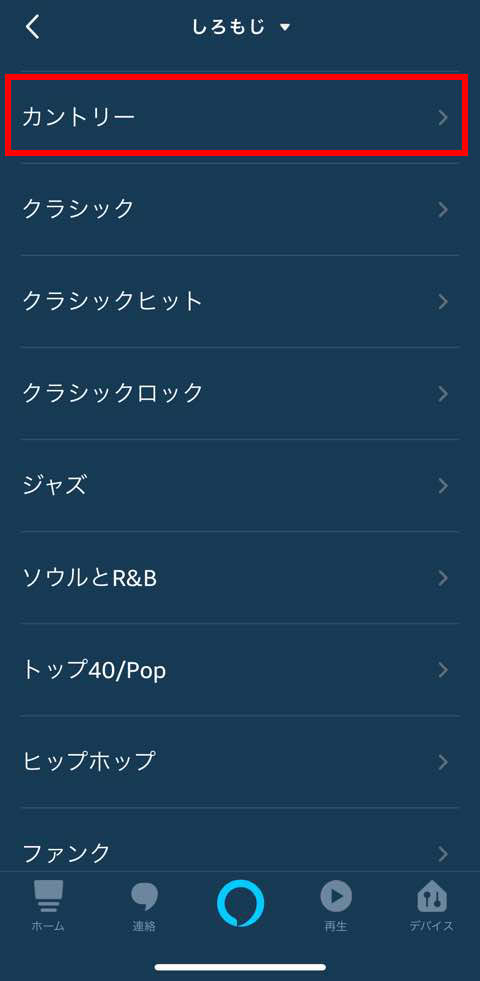
「181.FM 90’s Country」というラジオ局が見つかりました。これを聞いてみましょう。

ラジオ局をタップするとEchoで再生が始まります。
複数のEchoがある場合は、画面上部のデバイス選択から該当のEchoを選んでやればそのEchoから再生できます(画面で「しろもじ」とある部分。しろもじは我が家のEcho Dotの名称です)。
この方法で色々なラジオを聞くことが可能なのですが、いくつか注意点があります。
まず「たまにバグる」ということです。
メニューも開くたびに順番が変わったりと、普通のAmazon Musicとの使い勝手とはやや異なります。
操作も通信の関係からか、ややもっさりしています。
再生を押してもすぐには再生されないことも多いです。
しばらく待ってそれでも再生されない場合は、Alexa Appを再起動させてみましょう。
また時差の関係でその時間帯に再生できないラジオ局も存在します(当たり前ですが)。
多くの方は夜に利用することが多いと思われますが、朝やお昼に使う場合は利用できない局もあるかもしれません(その場合はそのように表示されます)。
後述する「定形アクション」を使った再生の際には、その点を考慮しておきましょう。
再生を停止した後、同じラジオ局を再び再生させる場合には「アレクサ、チューンインをかけて」で前回のラジオ局を再生させることが可能です。
また理論的には「アレクサ、チューンインで181ドットエフエムナイティースカントリーをかけて」で、上記のラジオ局を再生させることが可能なのですが、発音の関係からかなかなか上手くいきません。
またそもそも正確なラジオ局名を覚えておくのも煩雑です。
そこで定形アクションを使用します。
定形アクションを使ってお気に入りのラジオ局を一発再生させる
まずラジオ局の正式な名称(アレクサが認識する名称)を確認しましょう。
Alexa Appのトップ画面に戻って左上のハンバーガーメニュー(横三本の線のボタン)から「アクティビティ」をタップします。

アクティビティはアレクサが音声コマンドを実行した履歴を表示できる機能です。
余談ですが、より詳細な履歴(発音がどのように認識されているか)を見る場合には設定画面から確認できます。
アクティビティを開くと再生の履歴が表示されますので、ここに記載されているラジオ局名を覚えるか、メモするか、スクショを撮りましょう(コピペは残念ながらできません)。

実は局名は多少端折っても大丈夫なのですが、正確なものを指定した方が確実です。
再度トップ画面に戻って今度は「定形アクション」を選択します。

定形アクションは「ある音声コマンドで複数の機能を自動実行できる」機能になります。例えば「アレクサ、おはよう」と言えば照明の電気が点いて音楽が流れる、という感じですね。詳しくは以下の記事辺りを参照して下さい。
定形アクションを開くとこのような画面になります。
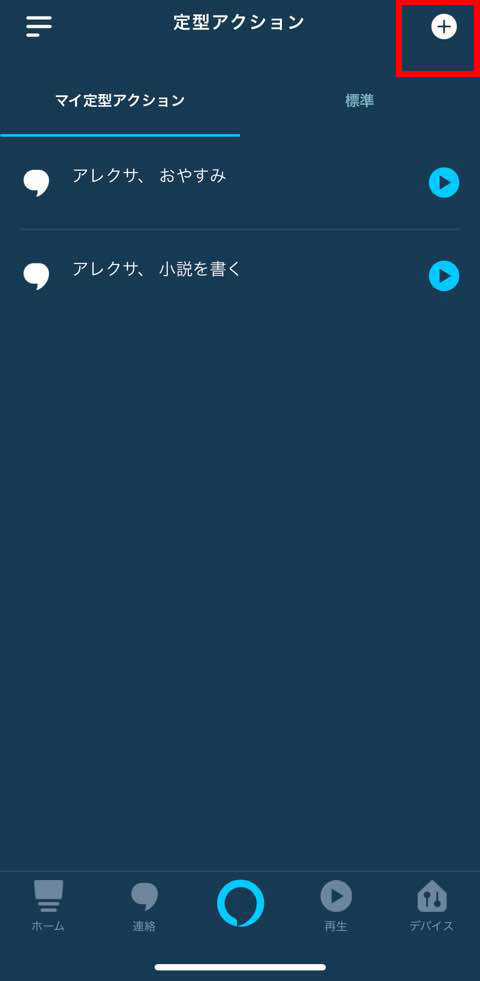
「マイ定形アクション」と「標準」の2つがありますが、あまり気にしないで下さい。自分で作った定形アクションはマイ定形アクションに表示される、という感じです。
新しい定形アクションを追加するには、右上の+ボタンをタップします。
定形アクションでは「実行条件(呼びかける、時間など)」と「アクション」を設定していきます。
実行条件は好きなワード(もしくは時間)を設定すればOKです。今回は「アレクサ、小説を書く」としてみました。
またアクションでTUNE INを指定するには「音楽」から選んでいきます。

「これを再生」のところに、メモっておいたTUNE INのラジオ局名
「プロバイダ」はTuneinを選択
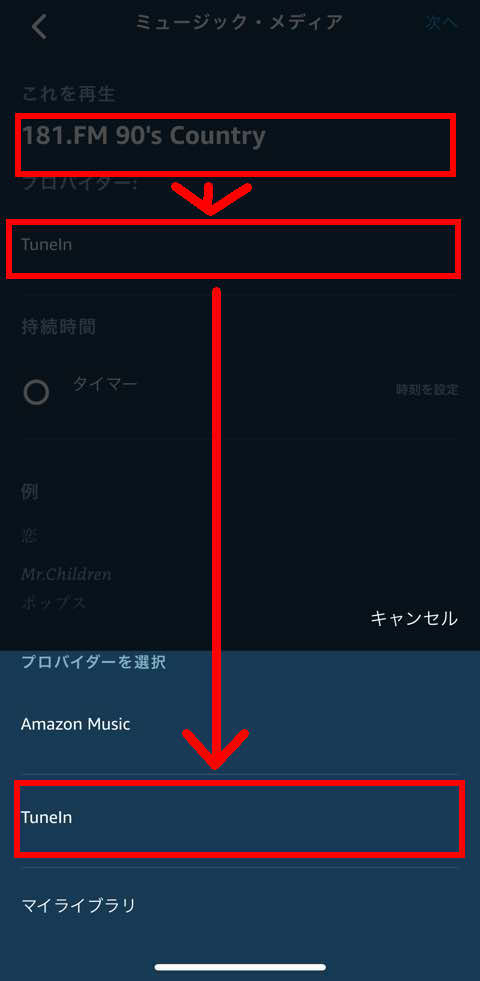
最終的にはこのようになっていればOKです。
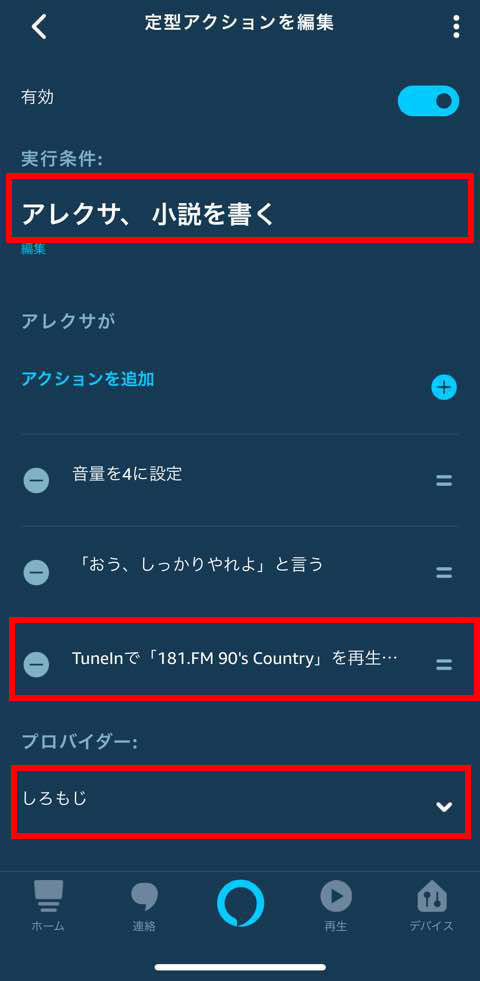
「実行条件」には「アレクサ、小説を書く」
「音量を4に設定」は必須ではありませんが、設定しておいた方が何かと安心です(すみません、多分4はデカすぎます。1か2くらいで十分かも)
「『おう、しっかりやれよ』と言う」はアレクサのおしゃべりと言う項目で追加したものです。必須ではありません、というか要りません(笑)。
「プロバイダ」は、前に出てきたときはTUNE INのことでしたが、ここでは再生するEchoデバイスのことを指し示しています。この辺りの不親切さはAmazonの悪いところです。
基本的には赤枠内だけ埋めてやればOKです。後はお好みで。
設定が終わったら、左上の<ボタンで戻りましょう。
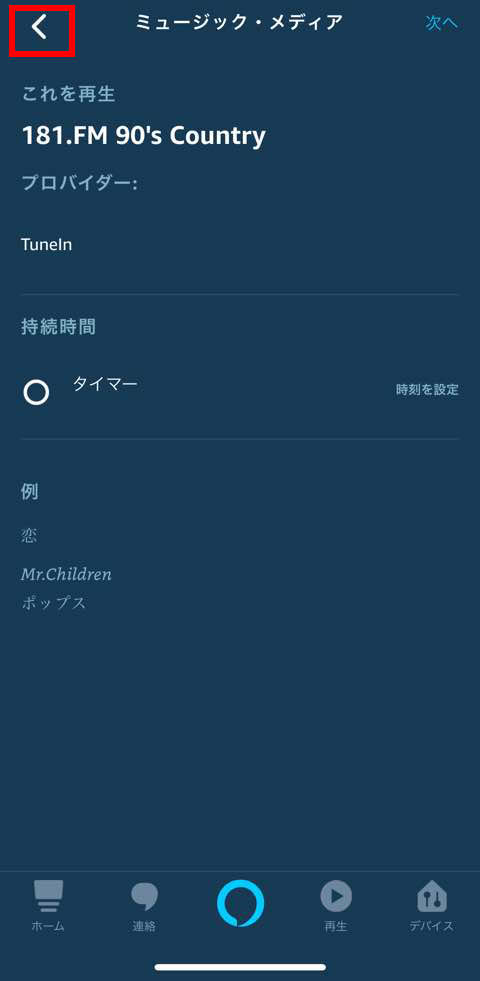
これでEchoに「アレクサ、小説を書く」と言うとTUNE INで「181.FM 90’s Country」のラジオ局を再生してくれるようになります。
気をつけるのは「実行条件」を「チューンインをかけて」などにしてしまうと、普通の音声コマンドと混同してしまうので、オリジナルのものにしておいた方がよいというくらいでしょうか。
まとめ
TUNE INの代わりにAmzon Musicでも音楽の再生はできるのですが、長く聴いていると「いつも同じ曲ばかり」ということになってしまいがちです。
ラジオの場合はほぼエンドレスで流れてくれるので、バックグラウンドミュージックとしてはこちらの方が良いかもしれませんね。
ただ局によってはパーソナリティが結構しゃべるものもあったりしますので、小説を書くなどの用途のときには局の選択が必要です。
副作用としては「もうTUNE INで十分じゃね?」と思ってしまうことでしょうか(笑)。
人によるとは思いますが、J-POPなどを聴かない、ジャズやカントリー、クラシックメインであれば、そんなことを感じてしまうんですよねぇ。
まぁ、私はアニソンも聴くのでなかなかMusic Unlimitedは切れないのですが……。


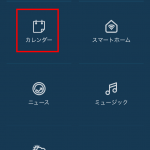






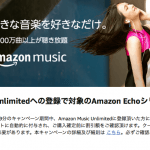



ディスカッション
コメント一覧
まだ、コメントがありません